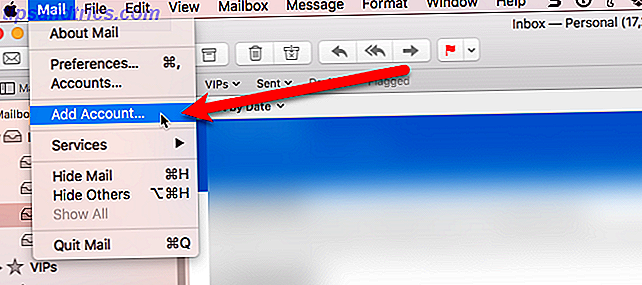Οι εικόνες με βάση τον φορέα χρησιμοποιούνται συνήθως από τους σχεδιαστές γραφικών. Τα αρχεία είναι μικρά, όμως οι ίδιες οι εικόνες είναι απείρως αναλλοίωτες. Είναι ιδανικά για σχέδια, και ειδικά για πράγματα όπως λογότυπα και εικονίδια. Το Adobe Illustrator είναι το κορυφαίο πακέτο γραφικού σχεδιασμού Διδάξτε τον εαυτό σας Το Adobe Illustrator δωρεάν διδάσκει τον εαυτό σας Το Adobe Illustrator δωρεάν Το Adobe Illustrator είναι από καιρό το εργαλείο επιλογής για τους καλλιτέχνες γραφικών. Είστε έτοιμοι να ζωντανέψετε τα σχέδιά σας; Δείτε πώς μπορείτε να μάθετε δωρεάν το Adobe Illustrator. Διαβάστε περισσότερα, πράγμα που σημαίνει ότι ο φυσικός τύπος αρχείου ( AI ) είναι το βιομηχανικό πρότυπο.
Το πρόβλημα είναι ότι το AI είναι ιδιόκτητο σχήμα που ανήκει στην Adobe. Επομένως, το πώς να ανοίξετε αρχεία AI χωρίς το Illustrator μπορεί να είναι δύσκολο. Και η υποστήριξη ποικίλλει αρκετά, ανάλογα με το τι θέλετε να κάνετε με αυτό.
Με απλά λόγια, ανοίγοντας ένα αρχείο AI μόνο για να δείτε είναι εύκολο. Το άνοιγμα για επεξεργασία είναι λιγότερο απλό. Ας ρίξουμε μια ματιά στα δύο σενάρια.
Πώς να ανοίξετε αρχεία AI χωρίς Illustrator
Εάν έχετε ένα αρχείο AI 10 εκπληκτικές τοποθεσίες για να βρείτε υψηλής ποιότητας διάνυσμα τέχνης 10 εκπληκτικές τοποθεσίες για να βρείτε υψηλής ποιότητας διάνυσμα τέχνης Η εύρεση της τέχνης διάνυσμα ποιότητας για τα σχέδιά σας μπορεί να χρονοβόρα. Αυτός είναι ο λόγος για τον οποίο έχουμε συγκεντρώσει αυτή τη λίστα με 10 κορυφαίες βιβλιοθήκες φορέων για να βρείτε ακριβώς αυτό που χρειάζεστε κάθε φορά. Διαβάστε περισσότερα που χρειάζεται να δείτε, αλλά όχι να επεξεργαστείτε, τότε υπάρχουν πολλά προγράμματα που μπορούν να το κάνουν.
Οι προεπιλεγμένες ρυθμίσεις αποθήκευσης για τα αρχεία AI στο Illustrator σημαίνουν ότι τα αρχεία αποθηκεύονται με ενσωματωμένο περιεχόμενο PDF. Αυτό σημαίνει ότι μπορείτε να τα δείτε σε περισσότερες εφαρμογές που υποστηρίζουν προβολή PDF.
- Στα Windows, πρέπει να αλλάξετε την επέκταση αρχείου σε PDF . Επισημάνετε το αρχείο και πατήστε το πλήκτρο F2 στο πληκτρολόγιό σας. Προσθέστε το αρχείο .pdf στο τέλος του ονόματος αρχείου και επιβεβαιώστε την αλλαγή όταν σας ζητηθεί. Τώρα κάντε διπλό κλικ στο αρχείο και θα ανοίξει στο προεπιλεγμένο πρόγραμμα προβολής PDF.
- Σε Mac μπορείτε να δείτε τα αρχεία AI στην προεπισκόπηση χωρίς αλλαγές.
- Μπορείτε επίσης να ανεβάσετε αρχεία AI στο Google Drive και να τα δείτε εκεί.
Εάν θέλετε να προσθέσετε το αρχείο σε μια μεγαλύτερη συλλογή έργων τέχνης και να έχετε έναν τρόπο να το περιηγηθείτε εύκολα, δοκιμάστε το Adobe Bridge . Αυτό έρχεται με ένα βασικό ελεύθερο λογαριασμό Adobe CC 5 Awesome Adobe Apps που είναι εντελώς δωρεάν 5 εξαιρετικά Adobe Apps που είναι εντελώς δωρεάν Το Adobe κάνει πρότυπα προγράμματα βιομηχανικής σχεδίασης. Αλλά προσφέρει επίσης υψηλής ποιότητας λογισμικό και εφαρμογές που είναι δωρεάν. Εδώ είναι τα πέντε κορυφαία εργαλεία της Adobe που είναι όλα δωρεάν. Διαβάστε περισσότερα και σας επιτρέπει να ανοίξετε και να προβάλετε αρχεία του Illustrator.
Σε όλες αυτές τις περιπτώσεις θα εξετάσετε μια επίπεδη, μη επεξεργάσιμη εικόνα.
Ανοίξτε τα αρχεία AI στο Photoshop ή στο GIMP
Εάν χρειάζεται να ενσωματώσετε μια εικόνα AI σε ένα μεγαλύτερο κομμάτι του έργου χωρίς να το επεξεργαστείτε απευθείας, μπορείτε να το κάνετε χρησιμοποιώντας το Photoshop ή το δωρεάν ισοδύναμο GIMP Εκτελέστε αυτά τα 7 εκπληκτικά Photoshop Tricks στο GIMP Εκτελέστε αυτά τα 7 Awesome Photoshop Tricks στο GIMP Διαβάστε περισσότερα. Αυτό μπορεί να συμβεί, για παράδειγμα, αν έχετε δημιουργήσει ένα λογότυπο που δημιουργήθηκε στο Illustrator που θέλετε να προσθέσετε σε μια αφίσα που έχετε σχεδιάσει στο Photoshop.
Όταν ανοίγετε την εικόνα σε αυτές τις εφαρμογές, εισάγεται ως PDF. Θα δείτε ένα πλαίσιο διαλόγου " Εισαγωγή " και μπορείτε κανονικά να αποδεχτείτε τις προεπιλεγμένες προτάσεις.
Το κύριο πράγμα που θυμάται είναι να εισαγάγει την εικόνα σε μεγάλο μέγεθος. Θα χάσετε τα οφέλη των διανυσματικών γραφικών κατά την εισαγωγή, επομένως είναι καλύτερο να εισαγάγετε μια μεγάλη εικόνα και να την συρρικνώσετε από ότι εισάγετε μια μικρή εικόνα και την μεγεθύνετε.
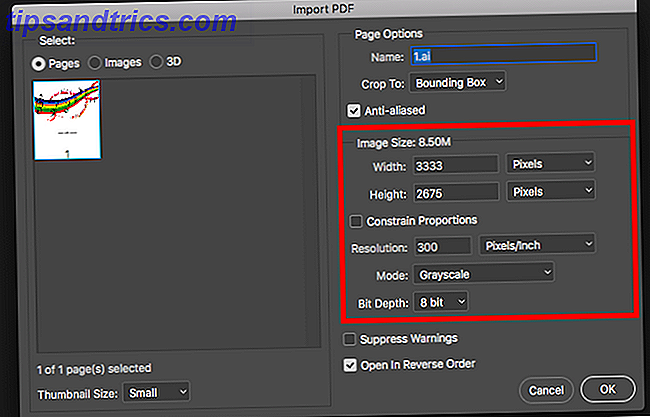
Όταν τελειώσετε, μπορείτε να αντιγράψετε και να επικολλήσετε την εικόνα στο δικό της στρώμα σε άλλο έργο ή προσθέστε επιπλέον στρώματα σε αυτό το αρχείο. Θα πρέπει να το αποθηκεύσετε σε διαφορετική μορφή αργότερα.
Εάν δεν λειτουργεί καμία από τις παραπάνω επιλογές, ενδέχεται να έχουν αλλάξει οι προεπιλεγμένες ρυθμίσεις κατά την αποθήκευση του αρχικού αρχείου. Αν ναι, δοκιμάστε να αλλάξετε τον τύπο αρχείου σε EPS (άλλη μορφή διανυσματικής εικόνας) για να δείτε αν αυτό βοηθά. Εναλλακτικά, δοκιμάστε να μετατρέψετε την εικόνα σε διαφορετική μορφή.
Θα ρίξουμε μια ματιά σε αυτό στο επόμενο τμήμα.
Πώς να επεξεργαστείτε αρχεία AI χωρίς Illustrator
Όταν χρειάζεται να επεξεργαστείτε ένα αρχείο AI χωρίς το Illustrator, τα πράγματα είναι λίγο πιο δύσκολα. Δεν υπάρχουν πολλές εφαρμογές mainstream που μπορούν να επεξεργαστούν φυσικά τα αρχεία AI. Οι περισσότεροι απαιτούν το αρχείο να μετατραπεί στην πορεία. Αυτή η διαδικασία αντιμετωπίζεται μερικές φορές στην εφαρμογή και μερικές φορές πρέπει να γίνει ξεχωριστό πρώτο βήμα.
Μετατρέψτε το AI σε SVG ή EPS Online
Αν πρόκειται να μετατρέψετε το αρχείο μόνοι σας, θα πρέπει να το μετατρέψετε σε SVG. Πρόκειται για μια ανοικτή μορφή με ευρεία υποστήριξη, αν και έχει σχεδιαστεί κυρίως για χρήση στο διαδίκτυο. Εάν εργάζεστε με εκτύπωση, προσπαθήστε αντ 'αυτού.

Για να μετατρέψετε την εικόνα σας:
- Πηγαίνετε στο cloudconvert.com.
- Κάντε κλικ στην επιλογή Επιλογή αρχείων και επιλέξτε το αρχείο από το σκληρό σας δίσκο.
- Στη συνέχεια, κάντε κλικ στην επιλογή Επιλογή μορφοποίησης και επιλέξτε είτε SVG είτε EPS, που παρατίθενται στο Vector .
- Επιλέξτε Έναρξη μετατροπής και περιμένετε.
- Όταν ολοκληρωθεί, κάντε κλικ στην επιλογή Λήψη για να αποθηκεύσετε το αρχείο που μετατράπηκε πρόσφατα.
Προβλήματα με την επεξεργασία αρχείων AI
Κάθε φορά που προσπαθείτε να επεξεργαστείτε αρχεία AI χωρίς Illustrator, υπάρχουν μερικά πιθανά προβλήματα που πρέπει να γνωρίζετε.
- Οι μετατροπές δεν είναι πάντα 100 τοις εκατό ακριβείς. Αυτό ισχύει ιδιαίτερα όταν το αρχικό αρχείο χρησιμοποιεί χαρακτηριστικά ή εφέ μοναδικά για το Illustrator.
- Συχνά θα χάσετε πληροφορίες στρώματος. Αυτό μπορεί να καταστήσει δύσκολη την πλοήγηση σύνθετων αρχείων, αφού όλα τα στοιχεία δεν θα φέρουν πλέον ετικέτα.
- Συχνά δεν μπορείτε να αποθηκεύσετε ή να εξάγετε το επεξεργασμένο αρχείο σας στη μορφή AI (και το Illustrator δεν μπορεί να διαβάσει την ιδιόκτητη μορφή της εφαρμογής επεξεργασίας σας). Αποθηκεύστε σε μορφή όπως SVG ή EPS για ευρύτερη συμβατότητα.
Είτε θέλετε να μετατρέψετε το αρχείο σας πρώτα είτε όχι, εξαρτάται από το λογισμικό που χρησιμοποιείτε. Εδώ είναι οι καλύτερες εφαρμογές για την επεξεργασία αρχείων του Illustrator.
Σχεδιαστής Gravit
Το Gravit Designer είναι αναμφισβήτητα η καλύτερη δωρεάν εναλλακτική λύση Illustrator Μην πληρώσετε για το Adobe Illustrator: Αυτή η δωρεάν εναλλακτική λύση είναι μεγάλη Δεν πληρώνετε για το Adobe Illustrator: Αυτή η δωρεάν εναλλακτική λύση είναι μεγάλη Το Adobe Illustrator είναι φοβερό, αλλά κοστίζει αρκετά λόγω του Creative Cloud συνδρομή. Αυτή η εναλλακτική λύση εφαρμογών ιστού είναι σχεδόν εξίσου καλή και δεν κοστίζει τίποτα! Διαβάστε περισσότερα . Είναι διαθέσιμο για Mac, Windows, Linux, Chrome OS, iPad και Android και έχει μια έκδοση cloud που εκτελείται στο πρόγραμμα περιήγησης, ώστε να μπορείτε να επεξεργάζεστε τα αρχεία AI online.
Για να ανοίξετε και να επεξεργαστείτε ένα αρχείο AI πρέπει πρώτα να το μετατρέψετε σε μορφή SVG. Μπορείτε να το κάνετε αυτό χρησιμοποιώντας το εργαλείο CloudConvert, όπως περιγράφεται παραπάνω. Μόλις γίνει αυτό, απλά σύρετε το αρχείο στο παράθυρο Gravit Designer για να το ανοίξετε.

Όπως συμβαίνει συχνά, όλα τα μέρη της εικόνας ομαδοποιούνται σε ένα μόνο στρώμα, αλλά μπορούν να επεξεργαστούν μεμονωμένα.
Η εφαρμογή διαθέτει ένα πολύ σύγχρονο και φιλικό προς το χρήστη περιβάλλον. Αν και υπάρχει αρκετή δύναμη κάτω από την κουκούλα, κάνει την εργασία με την τέχνη του φορέα πολύ προσβάσιμη. Είναι ιδιαίτερα καλό για πράγματα όπως λογότυπα, εικονίδια και σύμβολα.
Λήψη: Gravit Designer (Δωρεάν)
Inkscape
Η πιο γνωστή ελεύθερη εναλλακτική λύση Illustrator 13 Ελεύθερες Εναλλακτικές λύσεις για Photoshop, Illustrator, Lightroom και άλλες 13 Ελεύθερες Εναλλακτικές λύσεις σε Photoshop, Illustrator, Lightroom & Περισσότερα Τι γίνεται αν δεν θέλετε να ξοδέψετε 50 δολάρια το μήνα σε μια συνδρομή Creative Cloud; Τα καλά νέα είναι ότι υπάρχουν διαθέσιμες δωρεάν εναλλακτικές λύσεις. Εδώ είναι μερικά από τα καλύτερα. Διαβάστε περισσότερα είναι το Inkscape ανοικτού κώδικα. Είναι διαθέσιμο για Windows, Mac και Linux.
Μπορείτε να ανοίξετε αρχεία AI απευθείας στο Inkscape. Δεν υποστηρίζει μεταφορά και απόθεση, επομένως πρέπει να μεταβείτε στο Αρχείο> Άνοιγμα και, στη συνέχεια, να επιλέξετε το έγγραφο από το σκληρό σας δίσκο.
Το αρχείο εισάγεται ως PDF. Όπως το Photoshop, πρέπει πρώτα να κάνετε κλικ σε ορισμένες ρυθμίσεις εισαγωγής - μπορείτε να αποδεχτείτε τις προεπιλογές εδώ - αλλά σε αντίθεση με το Photoshop, η εικόνα που προκύπτει είναι πλήρως επεξεργάσιμη.

Όλα τα μέρη της εικόνας ομαδοποιούνται. Ο ευκολότερος τρόπος για να επιλέξετε ένα συγκεκριμένο στοιχείο είναι να πατήσετε το F2 για να ενεργοποιήσετε το εργαλείο "Επεξεργασία κόμβων", στη συνέχεια τοποθετήστε το δείκτη του ποντικιού πάνω στην εικόνα μέχρι να επισημανθεί το τμήμα που θέλετε. Στη συνέχεια, κάντε κλικ για να την επιλέξετε.
Δεν μπορείτε να αποθηκεύσετε τις επεξεργασμένες εικόνες στη μορφή AI. Το SVG και το EPS υποστηρίζονται ως εναλλακτικές λύσεις.
Λήψη: Inkscape (Δωρεάν)
Σχεδιαστής συγγένειας
Το Affinity Designer είναι ένα εμπορικό πακέτο γραφικού σχεδιασμού διαθέσιμο για Windows και Mac. Έχει ως στόχο τους ίδιους επαγγελματίες χρήστες όπως το Illustrator, αλλά διαφέρει από το μοντέλο τιμολόγησης χωρίς συνδρομή - θα σας κοστίσει λιγότερο από τρεις μήνες από ένα ισοδύναμο Adobe sub.

Το πρόγραμμα μπορεί να ανοίξει αρχεία AI εφόσον έχουν αποθηκευτεί με περιεχόμενο PDF (προεπιλεγμένο στο Illustrator). Αυτό σημαίνει ότι χάνετε τις πληροφορίες στρώματος, όπως συνήθως, και ότι δεν μπορείτε να αποθηκεύσετε το αρχείο στην αρχική του μορφή.
Αν θέλετε να ανοίξετε ξανά την επεξεργασμένη εικόνα σας στο Illustrator, θα πρέπει να το αποθηκεύσετε σε μορφή PDF, SVG ή EPS.
Ο Affinity Designer είναι ένα ισχυρό και δημοφιλές κομμάτι του λογισμικού με έναν εντυπωσιακό κατάλογο χαρακτηριστικών. Θα μπορούσε να είναι μια καλή επιλογή για όσους αναζητούν μετάβαση από το Illustrator.
Λήψη: Affinity Designer (Δωρεάν δοκιμή διαθέσιμη)
CorelDRAW
Το CorelDRAW είναι ένα γραφικό πρόγραμμα σχεδιασμού για τα Windows. Η σουίτα Home & Student είναι οικονομικά προσιτή για τους βασικούς χρήστες, ενώ υπάρχουν περισσότερες πολυτελείς προσφορές για επαγγελματίες. Παίρνετε υποστήριξη AI σε κάθε περίπτωση.

Το λογισμικό λειτουργεί με εγγενή αρχεία AI που γίνονται με εκδόσεις του Illustrator μέχρι και CS6 ή με αρχεία με δυνατότητα PDF που έχουν γίνει σε πιο πρόσφατες εκδόσεις.
Πρέπει να εισαγάγετε τα αρχεία μεταβαίνοντας στο Αρχείο> Εισαγωγή και, στη συνέχεια, κάνοντας κλικ στις ρυθμίσεις εισαγωγής (που θα δείτε μόνο για τα αρχεία που βασίζονται σε PDF).
Η βασική επιλογή που πρέπει να εξετάσουμε εδώ είναι εάν το κείμενο να έχει καταστεί ως κείμενο (το οποίο το καθιστά επεξεργάσιμο, αλλά μπορεί να χάσει κάποια αποτελέσματα) ή ως καμπύλες. Αυτό θα είναι μια πιο ακριβής μετατροπή, αλλά το κείμενο δεν θα μπορεί να επεξεργαστεί.
Όταν ολοκληρώσετε την επεξεργασία του αρχείου Illustrator, μπορείτε να το εξαγάγετε ξανά στη μορφή AI. Ωστόσο, αν έχετε χρησιμοποιήσει οποιαδήποτε χαρακτηριστικά που είναι μοναδικά στο CorelDRAW, αυτά δεν θα υποστηρίζονται στο Illustrator.
Η Corel κάνει επίσης το Paint Shop Pro, την εναλλακτική λύση του Photoshop. Αυτή η εφαρμογή μπορεί να ανοίξει και να αποθηκεύσει εγγενώς τα αρχεία AI, αλλά είναι γενικά λιγότερο κατάλληλη για εργασίες διανυσματικών γραφικών.
Λήψη: CorelDRAW (Δωρεάν δοκιμή διαθέσιμη)
Σκίτσο
Το Sketch είναι μια σουίτα σχεδιασμού μόνο για Mac, η οποία γίνεται όλο και πιο δημοφιλής στους επαγγελματίες χρήστες. Εάν θέλετε να ανοίξετε και να επεξεργαστείτε αρχεία AI σε Mac, είναι μια βιώσιμη επιλογή.
Το πρόγραμμα έχει περιορισμένη εγγενή υποστήριξη για τα αρχεία του Illustrator. Μπορείτε να τα ανοίξετε όπως θα κάνατε σε οποιοδήποτε άλλο αρχείο, αλλά θα εμφανίζονται μόνο ως ένα επίπεδο επίπεδο. Αυτό είναι το ισοδύναμο του ανοίγματος στο Photoshop και σημαίνει ότι η εικόνα δεν είναι επεξεργάσιμη.
Ορισμένοι χρήστες έχουν αναφέρει την επιτυχία αλλάζοντας την επέκταση αρχείου από AI σε PDF. Επιλέξτε το αρχείο στον υπολογιστή σας και προσθέστε το αρχείο .pdf στο τέλος του ονόματος αρχείου. Σύρετε το σε σκίτσο για να έχετε μια επεξεργάσιμη εικόνα. Ωστόσο, τα αποτελέσματά σας ενδέχεται να εξαρτώνται από την πολυπλοκότητα του αρχείου.

Μια πιο αλάνθαστη λύση είναι να μετατρέψετε το αρχείο στη μορφή SVG χρησιμοποιώντας το CloudConvert. Δεδομένου ότι δεν μπορείτε να αποθηκεύσετε αρχεία σε μορφή AI, αυτό αντιπροσωπεύει επίσης τον καλύτερο τρόπο εξασφάλισης ότι το επεξεργασμένο αρχείο σας μπορεί να ξανανοίξει στο Illustrator στο μέλλον.
Λήψη: Σκίτσο (Δωρεάν δοκιμή διαθέσιμη)
Μετακίνηση μακριά από το Illustrator
Το άνοιγμα κάθε ιδιόκτητου αρχείου εκτός της εφαρμογής για το οποίο προοριζόταν μπορεί να παράγει μικτά αποτελέσματα. Είναι το ίδιο όταν ανοίγετε αρχεία PSD έξω από το Photoshop Οι καλύτεροι τρόποι ανοίγματος ενός αρχείου PSD χωρίς Photoshop Οι καλύτεροι τρόποι ανοίγματος ενός αρχείου PSD χωρίς Photoshop Αν και οι PNG, JPGs και BMP μπορούν να ανοίξουν σχεδόν σε όλους τους επεξεργαστές εικόνων, το PSD χρειάζεται ειδική υποστήριξη. Εάν δεν θέλετε να πληρώσετε για ένα πρόγραμμα συνδρομής Creative Cloud, υπάρχουν διαθέσιμες δωρεάν επιλογές. Διαβάστε περισσότερα .
Αλλά η υποστήριξη για τα αρχεία AI είναι γενικά αρκετά καλή. Η μόνη φορά που θα αντιμετωπίσετε προβλήματα είναι όταν το αρχείο βασίζεται σε λειτουργίες που είναι διαθέσιμες μόνο στο Illustrator. Εξ ορισμού, αυτά δεν μπορούν να λειτουργούν αλλού.
Για τα περισσότερα αρχεία, ωστόσο, θα πρέπει να είστε εντάξει και το πρότυπο και του ελεύθερου και προσιτού γραφικού σχεδιασμού και του λογισμικού διανυσματικών εικόνων είναι πολύ υψηλό. Μόλις έχετε ανοίξει την εικόνα δεν υπάρχουν περιορισμοί σε ό, τι μπορείτε να κάνετε με αυτό.
Πώς ανοίγετε τα αρχεία του Illustrator χωρίς το Illustrator; Έχετε χρησιμοποιήσει κάποιο από τα παραπάνω προγράμματα ή χρησιμοποιείτε κάτι άλλο; Χτυπήστε τα σχόλια για να μας πείτε γι 'αυτό.

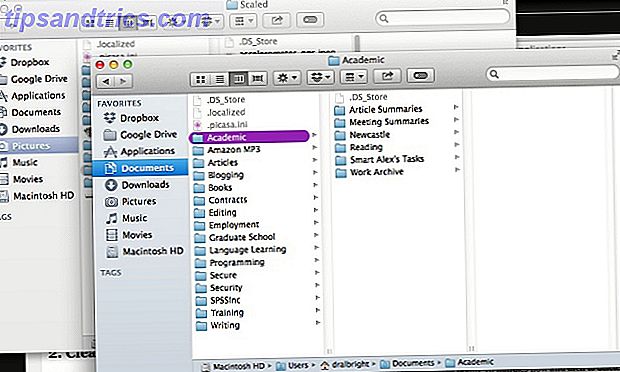
![Εφαρμογές που χρησιμοποιούμε: Βασικά στοιχεία του James [OSX & iOS]](https://www.tipsandtrics.com/img/mac/128/apps-we-use-james-essentials.jpg)